有时候由于工作需要,常在PPT中应用个性化模板,那么在PPT中如何新建自定义PPT主题呢?我们一起来看看吧!首先打开PPT演示文稿,创建四张空白文档(连按四下enter键),点击工作栏【视图......
2022-05-05 183 自定义PPT主题
我们都有看到过手机上的充电状态,那么你们有没有尝试过用WPS演示或者PPT做一个大号的充电效果呢?下面我们就来带领大家体验一下。

用PPT做充电效果
首先,我们打开WPS演示或者PPT之后,点击设计菜单栏,在工具栏中点击背景工具,调出屏幕右侧的对象属性窗口,我们把填充色改为黑色,如图:
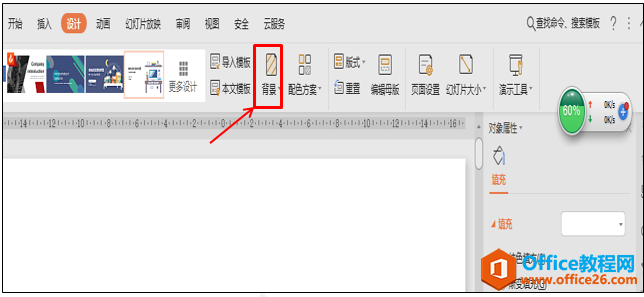
然后点击插入菜单栏,在工具栏中找到形状工具,选择下拉菜单中的矩形,如图:
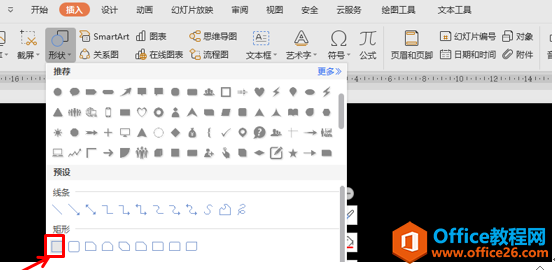
拖动鼠标至合适大小,然后点击屏幕右侧的填充效果工具,把颜色改为无颜色,线条改为实线,颜色改为白色,宽度改为6磅,效果如图:
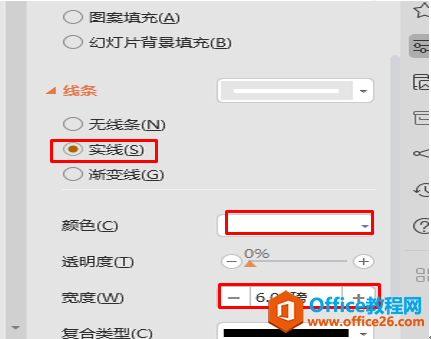
然后选中这个矩形,按CTRL键复制一个,调成很小的矩形,粘贴至第一个矩形的上面,效果如图:
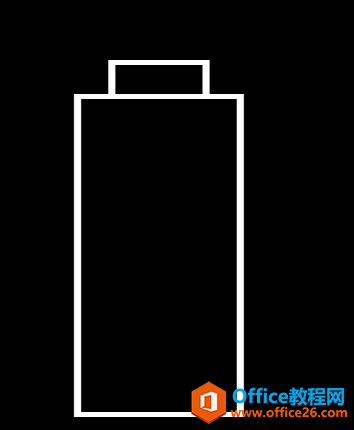
然后再选中其中一个矩形,按CTRL键拖动鼠标再复制一个,点击右侧屏幕的填充与线条菜单,把填充颜色改为蓝色,线条改为无,如图:
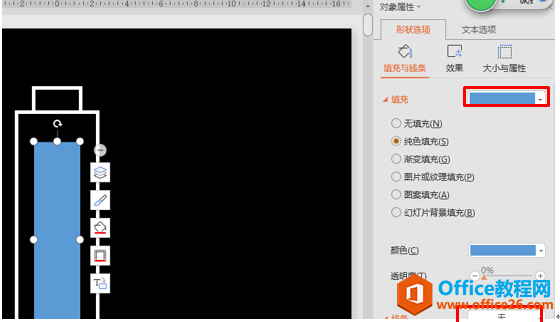
然后再插入一下文本框,里面输入相应的数字内容,点击插入菜单栏,在工具栏中选择文本框,再输入相应的数字文本,效果如图:
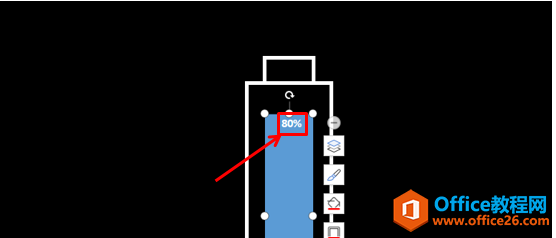
然后我们选中中间的蓝色矩形块儿,点击屏幕右侧的自定义动画按钮,调出自定义动画窗口,点击添加效果,在下拉选项中选择进入效果为擦除,如图:
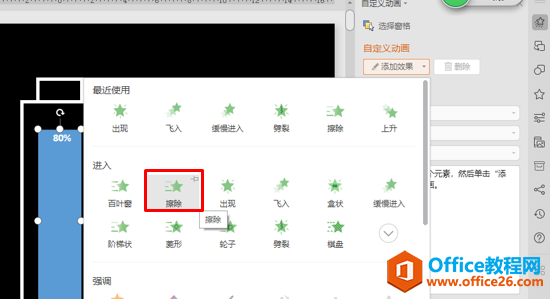
然后把擦除下面的速度改成慢速,效果如图:
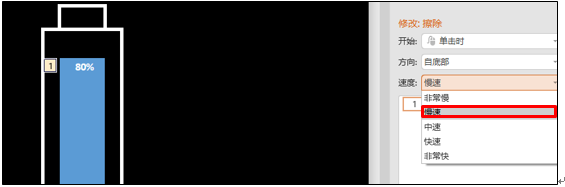
然后再选中上面的文本框,点击自定义动画中的添加效果,进入效果里面选择出现,效果如图:
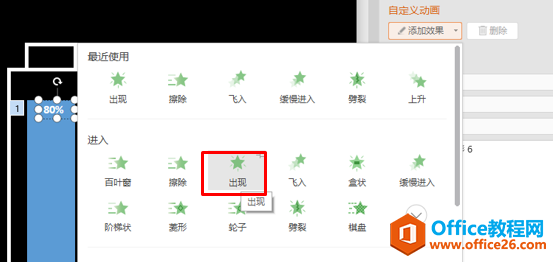
最后,点击下面的播放按钮,充电效果就实现了,小伙伴们,你们学会了吗?
标签: PPT制作充电效果
相关文章

有时候由于工作需要,常在PPT中应用个性化模板,那么在PPT中如何新建自定义PPT主题呢?我们一起来看看吧!首先打开PPT演示文稿,创建四张空白文档(连按四下enter键),点击工作栏【视图......
2022-05-05 183 自定义PPT主题

我们有时候在使用PPT过程中需要在PPT中批量插入图片三种方法,你知道怎样在PPT中批量插入图片吗?今天小编就教一下大家在PPT中批量插入图片三种方法。一、把多张图片批量插入到一张幻灯......
2022-05-05 355 PPT批量插入图片

如何在PPT中绘制倒金字塔的逻辑表达效果老规矩,方法看看效果。是一个倒金字塔逻辑思路表达,表达经过层层筛选总结,最后合作得以实现的表达。这种有立体的环形的金字塔怎么绘制呢?......
2022-05-05 491 PPT绘制倒金字塔效果

用PPT演示文稿的操作中,我们会根据需要进行背景设置,如果想使用电脑上的图片,例如团队照片、网上下载的图片,我们该怎么操作呢?第一步,在页面空白处,点击右键,点击【设置背景......
2022-05-05 261 PPT背景